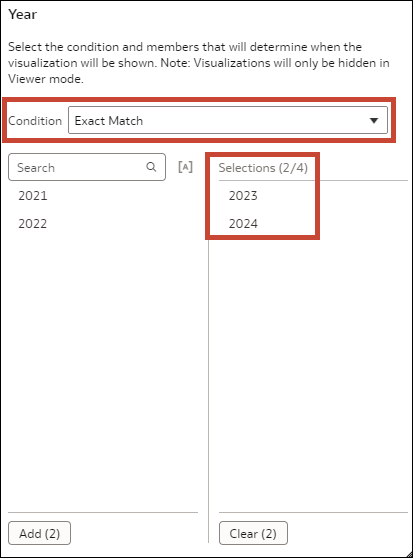Usar um Parâmetro como um Filtro para Mostrar ou Ocultar Condicionalmente uma Visualização
Crie um parâmetro e depois use a propriedade Parâmetro de Visibilidade para obter uma visualização juntamente com um filtro para mostrar ou ocultar a visualização, com base nos valores que um usuário final seleciona para o parâmetro.
Antes de configurar a propriedade Parâmetro de Visibilidade, faça o seguinte:
- Caso um parâmetro adequado já não exista, crie um parâmetro e especifique os valores disponíveis dentre os quais você deseja que os usuários escolham. Consulte Criar um Parâmetro.
- Crie um filtro usando o parâmetro para que os usuários finais possam selecionar valores. Consulte Usar um Parâmetro na Barra de Filtragem ou Usar um Parâmetro como Controle de Filtro do Painel de Controle.
Em seguida, você poderá configurar o Parâmetro de Visibilidade e Definições de Visibilidade para sua visualização.
- Na Home page, passe o cursor do mouse sobre uma pasta de trabalho, clique em Ações e, em seguida, selecione Abrir.
- Clique na visualização que deseja mostrar ou ocultar condicionalmente, para selecioná-la.
- Clique em Propriedades para abrir o painel Propriedades.
- Em Geral, no campo Parâmetro de Visibilidade, clique em Nenhum e depois selecione o parâmetro que você criou.
- Ao lado do campo Parâmetros de Visibilidade, clique em Definições de Visibilidade
 .
. - Na caixa de diálogo Definições de Visibilidade, selecione uma condição; em seguida, selecione a quais dos valores disponíveis do parâmetro a condição será aplicada.
- Clique em Salvar.
- Para testar se a funcionalidade funciona conforme pretendido para os usuários finais, clique em Visualizar
 e experimente as seleções de filtro.
e experimente as seleções de filtro.